Win10 快速启动栏不见了如何恢复?很多用户在升级Win10系统后发现快速启动栏不见了,都想找回之前 XP 样式的快速启动栏, Win10 快速启动栏不见了如何恢复呢? 操作步骤: (1)首先在......
2022-05-15 235 win10快速启动栏不见了
一些朋友发现在win10系统中打开或关闭系统图标设置界面里,操作中心的开关是灰色的,不能进行正常开关,这是怎么回事呢?

1、我们回到Windows10桌面,鼠标右键点击桌面左下角的开始按钮,在弹出菜单中选择“运行”菜单项。
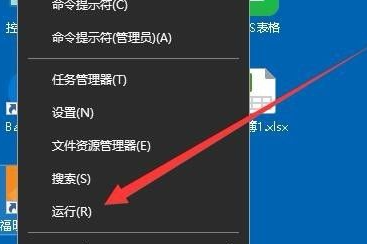
2、在打开的Windows10运行窗口中,我们输入命令gpedit.msc,然后点击确定按钮。
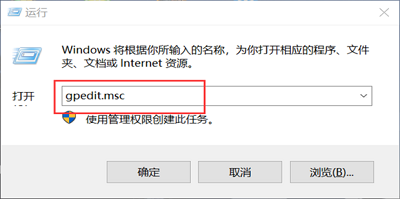
3、这时就会打开Windows10的本地组策略编辑器窗口,在窗口中依次点击“用户配置/管理模板/开始菜单和程序”菜单项。
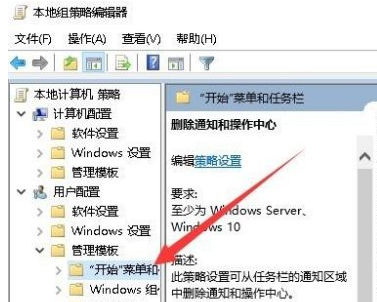
4、在右侧的窗口中找到“删除通知和操作中心”设置项,右键点击该设置项,在弹出菜单中选择“编辑”菜单项。
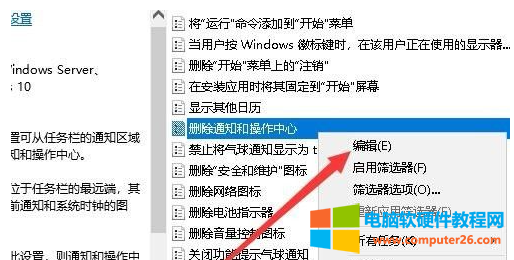
5、接下来在打开的编辑窗口中,我们选择“未配置”或是“已禁用”设置项,最后点击确定按钮。
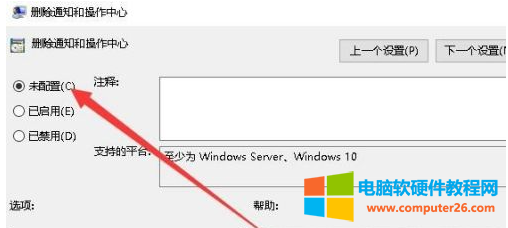
6、这时我们再次打开Windows10的设置窗口,可以看到操作中心后面的开关现在可以进行编辑了,能够设置为开或关。

标签: Win10任务栏图标设置操作中心
相关文章

Win10 快速启动栏不见了如何恢复?很多用户在升级Win10系统后发现快速启动栏不见了,都想找回之前 XP 样式的快速启动栏, Win10 快速启动栏不见了如何恢复呢? 操作步骤: (1)首先在......
2022-05-15 235 win10快速启动栏不见了
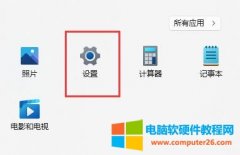
在windows11系统中,如果我们想要使用自带的安卓模拟器,需要开启自带的虚拟机Hyper-V才可以使用,貌似很多网友都不知道应该怎么打开安装win11的自带虚拟机,其实我们只需要在win11更......
2022-08-15 211 win11 win11自带虚拟机

windows11怎样安装呢?网上流传windows11是泄露版镜像包,版本号为Windows 11 Build 21996.1,win11采用了全新的设计,界面变得更加美观,在视觉上看起来非常舒适。由于是泄露版,bug肯定少不......
2022-11-24 220 windows11安装教程 windows11安装秘钥